
Có những người phải luôn mang theo tai nghe bên mình và nếu bạn là thành viên của nhóm những người này và bạn là chủ sở hữu AirPods, thì bài đăng của chúng tôi về cách cập nhật AirPods Đó là tất cả những gì bạn cần.
Bạn phải biết rằng giữ cho AirPods được cập nhật Nó sẽ rất quan trọng cho hoạt động của nó. Tuy nhiên, không giống như các thiết bị khác của Apple như iPhone hay iPad, không có báo động cho bạn biết rằng có một chương trình cơ sở mới đã sẵn sàng để cài đặt.
Vì lý do này, đôi khi nó là cần thiết buộc cài đặt phần sụn mới cho AirPods nếu bạn muốn chúng tiếp tục hoạt động bình thường. Vì điều này, chúng tôi sẽ cho bạn biết bạn có thể làm gì để tìm phiên bản phần sụn mà AirPods của bạn yêu cầu.
Các bước tìm phiên bản firmware cho AirPods
Trên iPhone
Apple cập nhật chương trình cơ sở mà AirPods sử dụng rời rạc. Đôi khi các tính năng mới được thêm vào, trong khi các tính năng khác chỉ là bản cập nhật để sửa các lỗi liên quan đến việc kết nối tai nghe với iPhone:
Trước hết, để biết AirPods của bạn có phiên bản phần sụn nào, bạn có thể làm như sau:
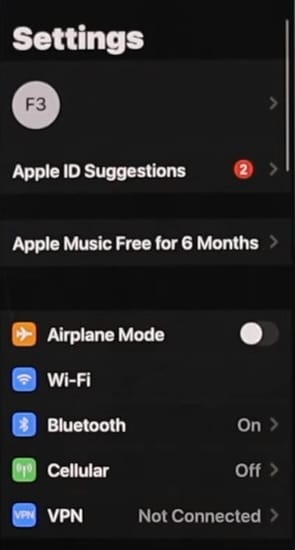
- Bạn sẽ cần kết nối AirPods với iPhone của mình.
- Sau đó, nhập cài đặt của điện thoại di động Apple của bạn.
- Đi đến "Tổng Quát» rồi tìm phần có nội dung «AirPods from»
- Nhập phần đó và bạn sẽ thấy các tùy chọn khác nhau.
- Trong "Phiên bản» Phiên bản phần sụn mà tai nghe của bạn có sẽ xuất hiện.
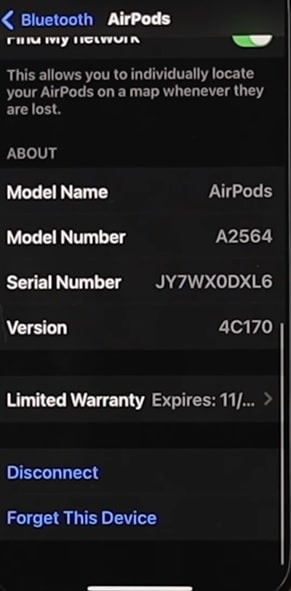
trên ipad
Nhiều người sử dụng AirPods của họ với phần còn lại của thiết bị Apple và iPad là một trong số đó. Nếu bạn có iPad và muốn cập nhật AirPods Để tiếp tục nghe nội dung mình thích, bạn chỉ cần làm theo hướng dẫn sau:
- Trên iPad của bạn, hãy chuyển đến "Cài đặt".
- Tiếp theo, đi đến “Bluetooth” và sau đó nhấn vào nút phản ánh một chữ cái nhỏ i “i”.
- Khi đó, AirPods của bạn sẽ xuất hiện dưới tên bạn đã chỉ định cho họ.
- Cuộn xuống cho đến khi bạn đến phần "Thông tin".
- Ở đó, bạn sẽ thấy nhiều dữ liệu khác nhau từ AirPods của mình, bao gồm cả phiên bản phần sụn của nó.
Trên máy Mac
Là chủ sở hữu của một máy tính Mac, bạn cũng có thể tìm hiểu Phiên bản phần sụn mà AirPods của bạn có là gì. Để kiểm tra nó, hãy làm theo các hướng dẫn dưới đây:
- Trên máy tính Mac của bạn, nhấn tùy chọn «Lựa chọn» trong khi bạn chọn menu có logo quả táo.
- Sau đó, bạn phải truy cập «Thông tin hệ thống".
- Bây giờ, hãy truy cập “Bluetooth” và tìm phiên bản phần sụn mà bạn có thể tìm thấy bên dưới AirPods.
Nếu máy Mac của bạn đang chạy macOS Ventura, bạn cũng có thể kiểm tra chương trình cơ sở bằng cách thực hiện như sau:
- Chuyển đến menu chính của máy Mac của bạn và nhấp vào “Cài đặt hệ thống”.
- Chuyển đến “Bluetooth” và sau đó nhấp vào “Thông tin”.
- Cuối cùng, nó sẽ xuất hiện với bạn phiên bản phần sụn của AirPods bên cạnh tên tai nghe của bạn.
Phiên bản phần sụn mới nhất cho AirPods
Trong danh sách sau đây, chúng tôi sẽ giới thiệu cho bạn những phiên bản mới nhất mà Apple đã phát triển cho AirPods mới:
- Phiên bản 5B58: Dành cho AirPods Pro thế hệ thứ hai.
- Phiên bản 5B59: Dành cho AirPods thế hệ đầu tiên.
- Phiên bản 5B59: Dành cho AirPods thế hệ thứ hai và thứ ba.
- Phiên bản 5B59: Dành cho AirPods Max.
- Phiên bản 6.8.8: Dành cho AirPods thế hệ đầu tiên.
Các bản sửa lỗi trong các phiên bản phần sụn AirPods mới
Phiên bản 5B59
Trong phần sụn mới này, Apple đã quyết định sửa một số lỗi để thêm các cải tiến mới.
Phiên bản 5B58
Phiên bản phần sụn như vậy cho AirPods sửa một số lỗi và thêm những cải tiến mới.
Phiên bản 5A377
Phiên bản 5A377 bổ sung thêm các tính năng và sửa một số lỗi.
Phiên bản 5A374
Đối với phiên bản 5A37A, các chức năng mới đã được thêm vào, cũng như một số khả năng để hỗ trợ AirPods Pro mới thế hệ thứ hai.
Các bước cập nhật AirPods

Vì không có cách cụ thể nào để cập nhật AirPods của bạn, cách để đạt được điều này là khá đơn giản. Trước khi tiếp tục, bạn nên kiểm tra phiên bản phần sụn của mình AirPods.
Sau khi bạn đã điều tra nó, bạn có thể làm theo các bước sau:
- Không lấy AirPods ra khỏi hộp.
- Cắm bộ sạc của bạn vào trường hợp.
- Tai nghe sẽ cần được kết nối với iPhone hoặc máy tính Mac của bạn.
- Bạn sẽ phải để AirPods được kết nối.
- bạn sẽ phải đợi một lúc để cập nhật xảy ra.
Nếu AirPods được sạc đầy 100%, nó sẽ dễ dàng hơn nhiều rằng AirPods cập nhật mà không gặp vấn đề gì.
Đây là cách duy nhất để cập nhật AirPods chính xác và bạn chỉ cần đợi AirPods cập nhật để bắt đầu sử dụng lại chúng.
Bạn có thể thấy, cập nhật AirPods nó là một quá trình đơn giản. Điều duy nhất bạn cần biết là tai nghe của bạn có phiên bản phần sụn nào. Sau đó, bạn có thể tiến hành cập nhật chúng.
Cuối cùng, nếu bài đăng của chúng tôi về cách cập nhật AirPods hữu ích với bạn, thì chúng tôi có nhiều hướng dẫn khác dành cho bạn. Bạn sẽ tìm thấy các hướng dẫn khác nhau cho nhiều thiết bị của Apple để giải quyết các sự cố mà bạn gặp phải.